Estimated reading time: 7 นาที
Microsoft Teams น่าจะเป็น 1 ในชื่อแอปพลิเคชันที่ผ่านหูเรามากที่สุดเป็นลำดับต้นๆ ในช่วง 3-5 ปีมานี้ ซอฟต์แวร์ หรือแอปพลิเคชันยอดฮิตที่คอยเชื่อมโลกทั้งใบเข้าด้วยกัน ผ่านระบบ Video Conference ในบทความนี้ผมจะพาเพื่อนๆ มาทำความรู้จักกันอย่างละเอียดว่า Microsoft Teams คือ อะไร? ช่วยให้ การทำงานเป็นทีม ภายในองค์กรของคุณดีขึ้นได้อย่างไร และมีฟีเจอร์อะไรเด็ด? พร้อมทั้งอัพเดทราคา 2023 และวิธีดาวน์โหลดอย่างละเอียด ถ้าพร้อมแล้วไปชมกันเลยครับ ~
สารบัญ
Microsoft Teams คืออะไร?
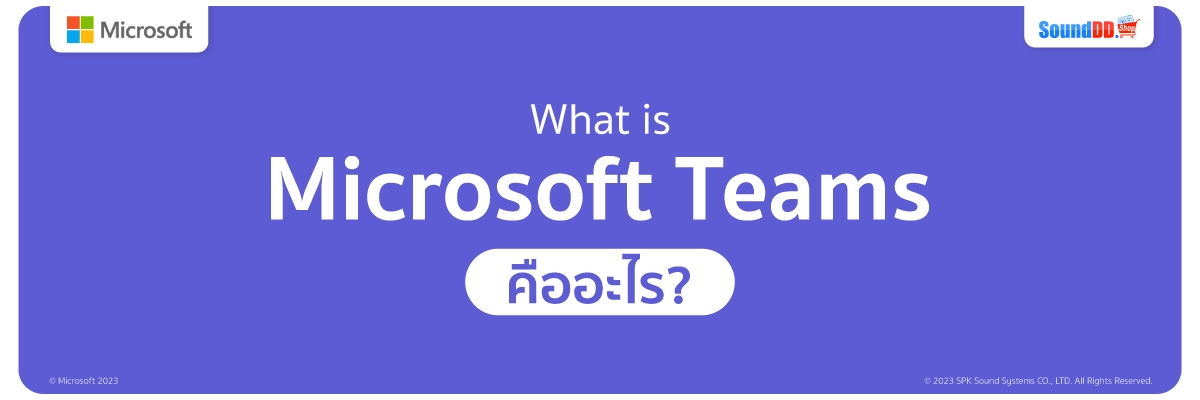
Microsoft Teams (ไมโครซอฟท์ทีม) หรือ MS Teams คือแพลตฟอร์มสำหรับ พูดคุย สื่อสาร และประชุมออนไลน์ จากค่าย Microsoft เพื่อยกระดับความสามารถในการทำงานเป็นทีมในองค์กรทุกขนาด ให้มีประสิทธิภาพมากยิ่งขึ้น
โดยที่ MS Teams จะเป็นซอฟต์แวร์ที่ถูกออกแบบมาเพื่อเป็นศูนย์รวมระบบนิเวศน์ของทุกโปรแกรมใน Office 365 เป็นการนำข้อมูลจากทุกโปรแกรมมานำเสนอ ประชุม และระดมความคิดภายในองค์กร ผ่านเทคโนโลยีที่เรียกว่า Video Conference ระยะทางจะไม่ใช่ปัญหาในการทำงานอีกต่อไป ไม่ว่า ทีม ของคุณจะทำงานจากภายในสำนักงาน หรือระยะไกลจากมุมใดของโลก ก็สามารถทำงานร่วมกันได้อย่างมีประสิทธิภาพด้วยระบบ Video Conference(ประชุมออนไลน์) ผ่านโปรแกรมอย่าง “Microsoft Teams”
ฟีเจอร์เด็ด | Key Features
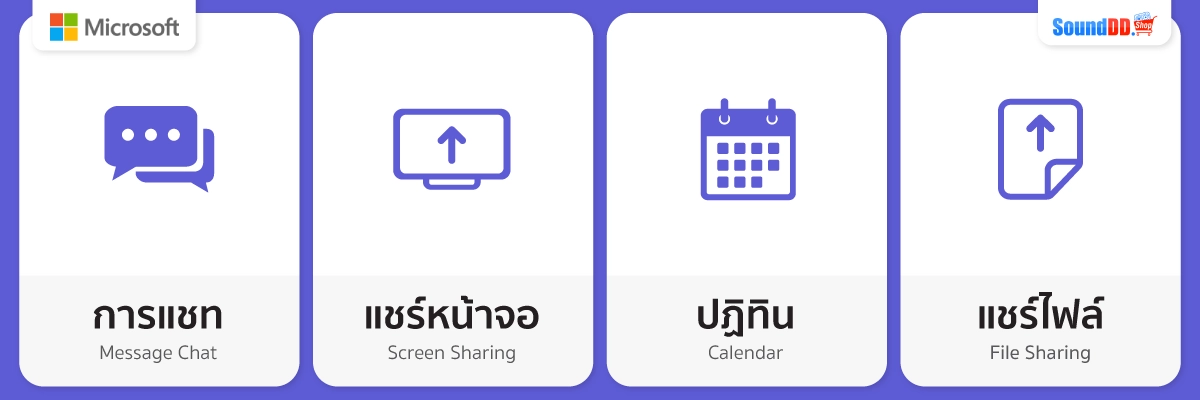
Microsoft Teams เป็นศูนย์กลางของการทำงานรวมกันระหว่างทุกโปรแกรมบน Office 365 ที่ไม่ได้มีดีแค่ ระบบ Video Conference แต่ยังมีอีกหลากหลายฟีเจอร์ที่จะช่วยรีดประสิทธิภาพในการทำงานเป็นทีมภายในองค์กรของคุณให้ได้ผลลัพธ์ที่ดีขึ้นกว่าเดิม
แชทที่มีประสิทธิภาพ(Massaging Chat)
1 ในจุดเด่นของ Teams คือระบบแชทที่มีประสิทธิภาพ คุณสามารถที่จะแชทพูดคุยกับผู้ติดต่อได้ทั้งแบบ One-on-One(แบบ 1 ต่อ 1) และแบบ Group(แบบกลุ่ม) นอกจากนี้ยังสามารถเปลี่ยนรูปแบบการสื่อสารเป็นการโทรคุย(Voice Call) หรือ Video Call ได้ทุกเวลาตามที่คุณต้องการ ที่สำคัญคุณสามารถที่จะแชร์ไฟล์(ส่งไฟล์) ไปให้ผู้อื่นได้แบบไม่มีวันหมดอายุ
การแชร์หน้าจอ(Screen Sharing)
ถึงแม้ว่าระบบการแชร์หน้าจออาจจะฟังดูเก่า และไม่ได้เป็นเทคโนโลยีใหม่อะไรใน พ.ศ. นี้ แต่ปฏิเสธไม่ได้ว่าการแชร์หน้าจอเป็นฟีเจอร์สำคัญที่จะช่วยให้การทำงานร่วมกันของคุณมีคุณภาพมากยิ่งขึ้น โดยที่คุณสามารถที่จะแชร์หน้าจอเดสก์ท็อปของคุณ เพื่อนำเสนอ ไอเดียใหม่ๆ หรือสอนการใช้งานต่างๆ ให้กับผู้เข้าร่วมประชุมคนอื่นๆ ได้สะดวกมากยิ่งขึ้น
ระบบปฏิทิน(Calendar)
Teams จะใช้ระบบปฏิทิน(Calendar) เดียวกันกับ Microsoft Outlook emails หมายความว่าหากคุณบันทึกตารางลงไปยังปฏิทินของ Outlook บันทึกนั้นก็จะขึ้นในปฏิทินของ Teams เช่นเดียวกัน ซึ่งจะช่วยให้คุณสามารถที่จะจัดตารางการทำงาน การประชุม และการนัดหมายต่างๆ ได้อย่างเป็นระบบมากยิ่งขึ้น พร้อมทั้งยังมีระบบแจ้งเตือนเพื่อช่วยเตือนให้คุณไม่พลาดเซสชั่นการประชุม และการนัดหมายที่สำคัญ
การแชร์ไฟล์(File Sharing)
อีก 1 จุดเด่นที่เจ๋งมากๆ ที่จะช่วยให้การทำงานเป็นทีมของคนในองค์กรมีประสิทธิภาพมากยิ่งขึ้น คือระบบการแชร์ไฟล์(File Sharing) โดยที่ระบบการแชร์ไฟล์ของ MS Teams นั้นจะใช้ Cloud Storage ในการแชร์ไฟล์ ไฟล์ที่คุณแชร์ให้ผู้อื่นจะถูกจัดเก็บไว้ใน Cloud Storage ของคุณ ซึ่งจะไม่มีวันหมดอายุ นอกจากนี้คุณยังสามารถเรียกดูไฟล์ และแก้ไขไฟล์เหล่านั้นร่วมกันผ่านทาง Teams ได้แบบเรียลไทม์
MS Teams มีทั้งหมดกี่แบบ
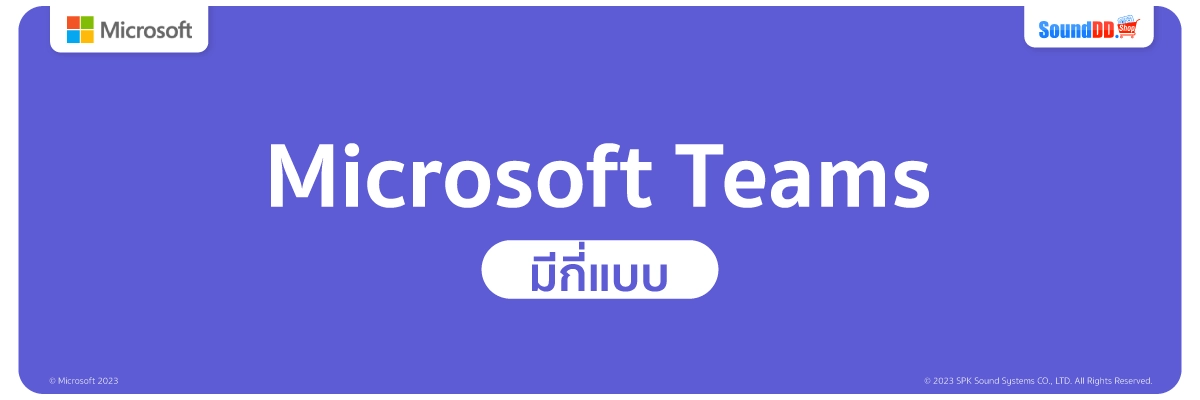
MS Teams จะมีทางเลือกให้คุณใช้งานทั้งหมด 4 แบบ ให้คุณเลือกรูปแบบการใช้งานได้อย่างอิสระ แล้วแต่ความต้องการใช้งานของคุณ มีทั้งแบบฟรี และเสียเงิน ซึ่งแต่ละแบบก็จะเหมาะกับการใช้งานที่แตกต่างกันไป ซึ่งผมได้ทำการสรุปประเด็นสำคัญๆ ของ MS Teams แต่ละแบบไว้ดังนี้ครับ
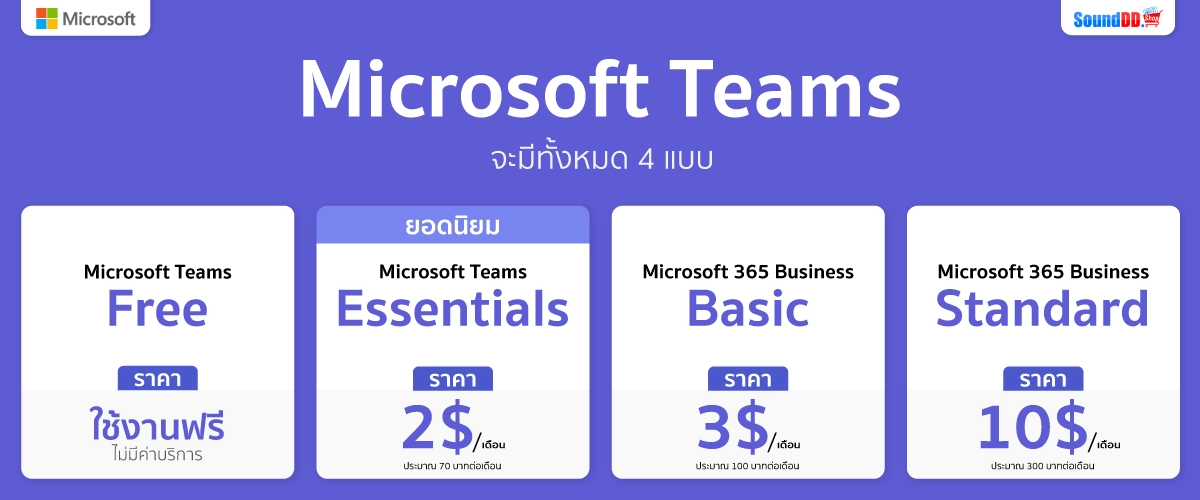
Microsoft Teams (ใช้ฟรี)
สำหรับสมาร์ทโฟน (iOS,Android) และเว็บแอป
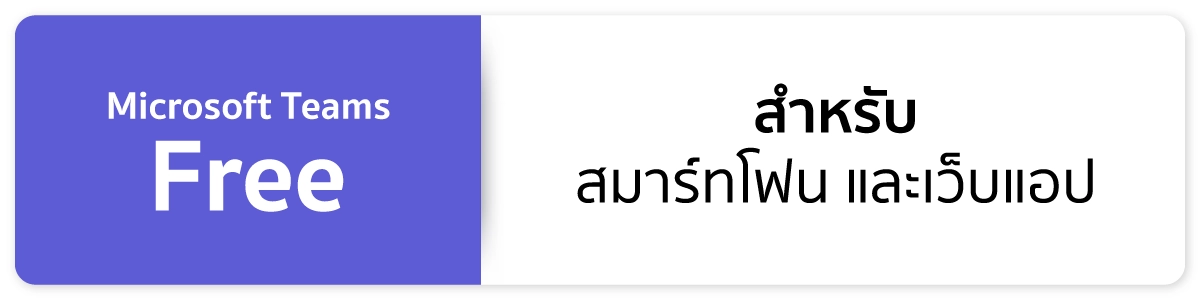
เป็นซอฟต์แวร์ฟรี(ตามชื่อเลยครับ) เปิดให้ทุกคนสามารถที่จะดาวน์โหลดมา ใช้งานได้แบบฟรีๆ คุณสามารถที่จะใช้งานฟีเจอร์หลักๆ สำหรับ Video Conference ได้ทั้งหมด เช่น การแชท โทรพูดคุย และการประชุมออนไลน์ แต่จะโดนล็อกฟีเจอร์การใช้งานเพิ่มเติม ที่จะช่วยอำนวยความสะดวกในการใช้งานบางอย่าง อย่างว่านะครับ นี่มันซอฟต์แวร์ฟรี ใช้งานได้ขนาดนี้ผมว่า Microsoft ก็ใจกว้างพอตัวแล้ว (แต่จริงๆ น่าจะเป็นเพราะซอฟต์แวร์คู่แข่งอย่าง Zoom และ Google Meet เขาก็เป็นซอฟต์แวร์ฟรี ทาง Microsoft จึงไม่ค่อยมีทางเลือกมากเท่าไหร่)
จุดสำคัญที่ค่อนข้างจำกัดการใช้งานของ Microsoft Teams ฟรี คือ การจัดประชุมออนไลน์แต่ละครั้ง มีระยะเวลาการใช้งานจำกัดที่ 60 นาที เมื่อครบกำหนด 60 นาที การประชุมออนไลน์จะสิ้นสุดทันที
โดยที่ Microsoft Teams ฟรี จะเป็นซอฟต์แวร์ สำหรับใช้งานบนสมาร์ทโฟน (iOS, Android) และเว็บแอป
ข้อดี
- ใช้งานฟรี
- ออกแบบมาให้ใช้งานง่าย ไม่ว่าใครก็ใช้เป็น
- มีความสามารถพื้นฐานทุกอย่างที่จำเป็นสำหรับการประชุมออนไลน์ และการทำงานร่วมกัน
ข้อจำกัด
- ระยะเวลาในการ Video Meeting แบบ 1 ต่อ 1 นานสุด 30 ชม.
- ระยะเวลาในการประชุมออนไลน์(มากกว่า 2 คน) สูงสุดแค่ 60 นาที
- จำกัดผู้เข้าร่วมประชุมสูงสุด 100 คน
- พื้นที่จัดเก็บข้อมูล Cloud Storage 5 Gb/ผู้ใช้
Microsoft Teams Essentials (เสียเงิน)
สำหรับสมาร์ทโฟน iOS, Android และเว็บแอป
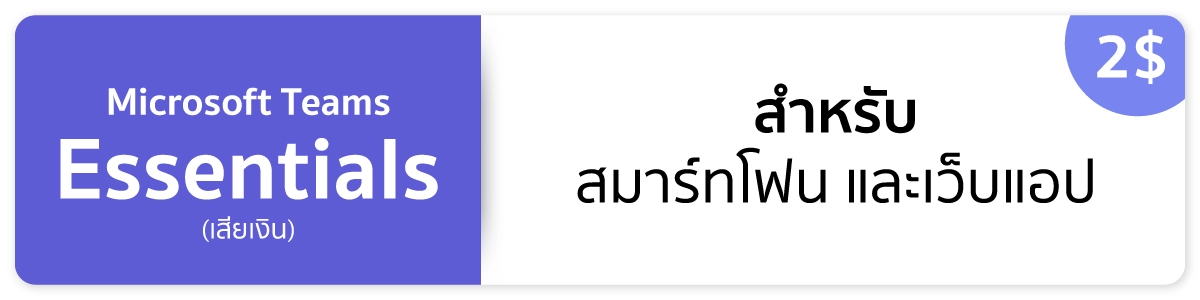
Microsoft Teams Essentials เป็นซอฟต์แวร์แบบ เสียเงิน ซึ่งเป็นแบบที่ได้รับความนิยมมากที่สุด ด้วยฟีเจอร์การใช้งานที่ค่อนข้างครบ เหมาะสำหรับผู้ที่ต้องการใช้งานแค่การประชุมออนไลน์ทั่วๆ ไป และรำคานกับข้อจำกัดเรื่อง ระยะเวลาในการจัดประชุม ที่เป็นข้อจำกัดสำคัญของ MS Teams ฟรี
อัพเกรดฟีเจอร์การใช้งานเพิ่มเข้ามาค่อนข้างเยอะเช่น ระยะเวลาในจัดการประชุมสูงสุด 30 ชั่วโมง, รองรับผู้เข้าร่วมประชุมสูงสุด 300 คน และพื้นที่เก็บข้อมูล (Cloud Storage)ขนาด 10 GB/คน เป็นต้น ซึ่งเป็นเวอร์ชันแบบเสียเงินที่ดูคุ้มค่าที่สุด มีราคาค่าบริการรายเดือนอยู่ที่ 2 เหรียญ(ประมาณ 70 บาทต่อเดือน) ทำให้ Microsoft Teams Essentials เป็นซอฟต์แวร์เวอร์ชันเสียเงินที่ได้รับความนิยมสูงที่สุด
โดยที่ Microsoft Teams Essentials จะเป็นซอฟต์แวร์ สำหรับใช้งานบนสมาร์ทโฟน (iOS, Android) และเว็บแอป
ข้อดี
- มีความสามารถพื้นฐานทุกอย่างที่ MS Teams ฟรีมี
- ออกแบบมาให้ใช้งานง่าย ไม่ว่าใครก็ใช้เป็น
- ไม่จำกัดระยะเวลาในการ Video Meeting แบบ 1 ต่อ 1
- ระยะเวลาในการประชุมออนไลน์(หลายคน) สูงสุดแค่ 30 ชม.
- มีฟีเจอร์สำหรับบันทึกการประชุม
- รองรับการทำงานร่วมกับโปรแกรม Third-Party อื่นๆ
- มีการเข้ารหัสการประชุม เพิ่มความปลอดภัยของข้อมูลการประชุม
- พื้นที่จัดเก็บข้อมูล Cloud Storage 10 GB/ผู้ใช้
ราคา
- จะเป็นค่าบริการรายเดือน เดือนละ 2 เหรียญ(ประมาณ 70 บาทต่อเดือน)
เหมาะกับใคร?
Microsoft Teams Essentials เหมาะกับองค์กรที่ต้องการซอฟต์แวร์สำหรับการประชุมออนไลน์ที่เป็นมืออาชีพ มีระบบการบันทึกการประชุม, การเข้ารหัสการประชุม เพิ่มความปลอดภัยของข้อมูลการประชุม และปลดล็อกข้อจำกัดเรื่องระยะเวลาในการประชุม
Microsoft Teams 365 Business Basic(เสียเงิน)
สำหรับสมาร์ทโฟน iOS, Android และเว็บแอป
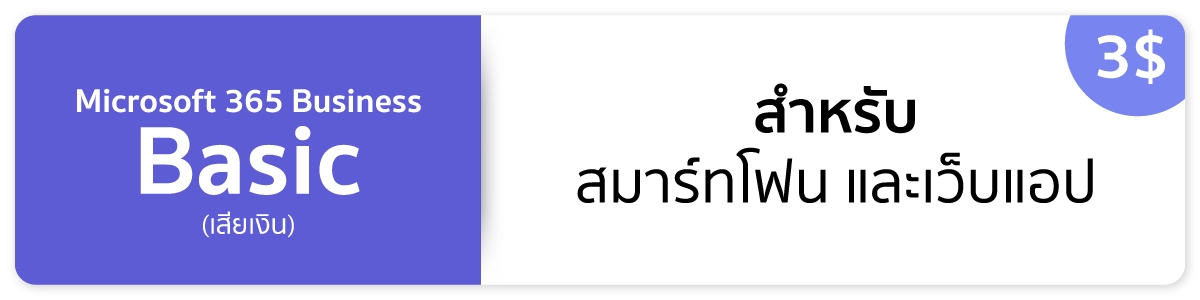
Microsoft Teams 365 Business Basic เป็นซอฟต์แวร์แบบ เสียเงิน ตัวท็อปสุดสำหรับสมาร์ทโฟน iOS, Android และเว็บแอป
โดยที่ Microsoft 365 Business Basic จะมีฟีเจอร์การใช้งานของ Microsoft Teams Essentials ทุกอย่าง และอัพเกรดบางอย่างเพิ่มเติมเข้ามา เช่น คำอธิบาย Subtitle ระหว่างการประชุม(รองรับภาษาไทย) และเพิ่มพื้นที่จัดเก็บข้อมูล(Cloud Storage) จาก 10GB เป็น 1TB มีราคาค่าบริการรายเดือนอยู่ที่ 3 เหรียญ(ประมาณ 100 บาทต่อเดือน)
โดยที่ Microsoft Teams ฟรี จะเป็นซอฟต์แวร์ สำหรับใช้งานบนสมาร์ทโฟน (iOS, Android) และเว็บแอป
ข้อดี
- มีความสามารถพื้นฐานทุกอย่างที่ MS Teams Essentials มี
- ไม่จำกัดระยะเวลาในการ Video Meeting แบบ 1 ต่อ 1
- ระยะเวลาในการประชุมออนไลน์(หลายคน) สูงสุดแค่ 30 ชม.
- มีฟีเจอร์สำหรับบันทึกการประชุม
- รองรับการทำงานร่วมกับโปรแกรม Third-Party อื่นๆ
- มีการเข้ารหัสการประชุม เพิ่มความปลอดภัยของข้อมูลการประชุม
- พื้นที่จัดเก็บข้อมูล Cloud Storage 1 TB/ผู้ใช้
ราคา
- จะเป็นค่าบริการรายเดือน เดือนละ 3 เหรียญ(ประมาณ 100 บาทต่อเดือน)
เหมาะกับใคร?
Microsoft Teams 365 Business Basic เป็นแพ็คเกจที่เหมาะสำหรับองค์กรที่ต้องการระบบประชุมออนไลน์ที่เป็นระบบ เพิ่มฟีเจอร์สำหรับจัดการการประชุมให้มีความเป็นมืออาชีพมากยิ่งขึ้น เช่น คำอธิบาย Subtitle ระหว่างการประชุม(รองรับภาษาไทย) และเพิ่มพื้นที่จัดเก็บข้อมูล(Cloud Storage) จาก 10GB เป็น 1TB
Microsoft Teams 365 Business Standard(เสียเงิน)
สำหรับเดสก์ท็อป PC, Laptop(Windows และ macOS)
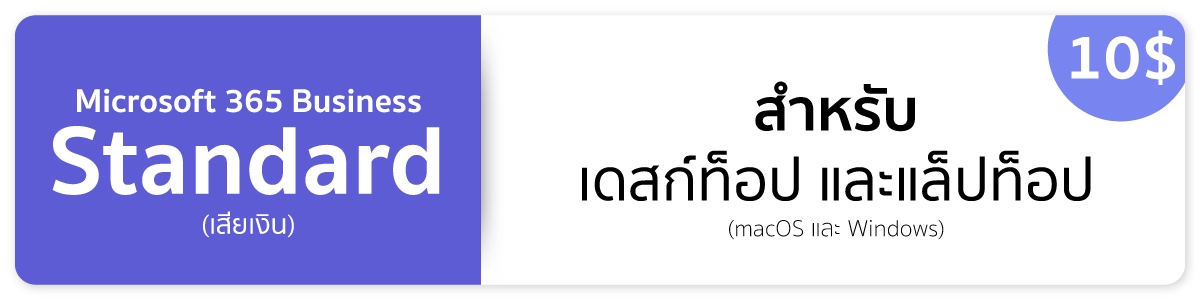
Microsoft Teams 365 Business Standard จะเป็นเวอร์ชันที่ปลดล็อกทุกอย่างของ Microsoft Teams มีทุกฟีเจอร์การใช้งานที่ Business Basic มี ปลดล็อกฟีเจอร์การใช้งานที่โดนล็อกไว้ทั้งหมด และเป็นเวอร์ชันสำหรับเดสก์ท็อป PC, Laptop(Windows และ macOS) สรุปง่ายๆ คือ เวอร์ชันสำหรับเดสก์ท็อป และใช้ได้ทุกฟีเจอร์
ตัวซอฟต์แวร์จะเป็นส่วนหนึ่งของ Microsoft 365 แต่จะเป็นแพ็คเกจที่มีราคาสูงกว่า เนื่องจากแพ็คเกจนี้จะเป็นซอฟต์แวร์สำหรับเดสก์ท็อป PC, Laptop หากองค์กรของคุณใช้งาน Microsoft 365 Business Standard อยู่แล้ว ก็ไม่จำเป็นที่จะต้องเสียค่าบริการเพิ่ม คุณสามารถที่จะใช้ Microsoft Teams เวอร์ชัน Business Standard ได้ทันที
ข้อดี
- มีความสามารถพื้นฐานทุกอย่างที่ MS Teams Essentials มี
- ไม่จำกัดระยะเวลาในการ Video Meeting แบบ 1 ต่อ 1
- ระยะเวลาในการประชุมออนไลน์(หลายคน) สูงสุดแค่ 30 ชม.
- มีฟีเจอร์สำหรับบันทึกการประชุม
- รองรับการทำงานร่วมกับโปรแกรม Third-Party อื่นๆ
- มีการเข้ารหัสการประชุม เพิ่มความปลอดภัยของข้อมูลการประชุม
- พื้นที่จัดเก็บข้อมูล Cloud Storage 1 TB/ผู้ใช้
ราคา
- จะเป็นค่าบริการรายเดือน เดือนละ 10 เหรียญ(ประมาณ 300-400 บาทต่อเดือน)
เหมาะกับใคร?
Microsoft Teams 365 Business Basic จะเหมาะกับองค์กรที่ต้องการซอฟต์แวร์สำหรับการประชุมออนไลน์ที่เป็นมืออาชีพมากขึ้นไปอีก มีระบบทุกอย่างที่แบบ Essentials มี เพิ่มฟีเจอร์สำหรับจัดการการประชุมให้มีความเป็นมืออาชีพมากยิ่งขึ้น เช่น คำอธิบาย(Subtitle)ระหว่างการประชุม(รองรับภาษาไทย), รองรับการใช้งาน Microsoft 365 App บนเว็บ และสมาร์ทโฟน และเพิ่มพื้นที่จัดเก็บข้อมูล(Cloud Storage) จาก 10GB เป็น 1TB
ภาพเปรียบเทียบ MS Teams ทุกแบบ
แพ็คเกจแต่ละแบบของ Microsoft ข้อมูลมันค่อนข้างที่จะงงๆ เพื่อนๆ อ่านแล้วอาจจะสับสน ผมจะสรุปให้ง่ายๆ ตามภาพด้านล่างครับ
(คลิกที่รูปเพื่อดูภาพขนาดใหญ่ หรือคลิกที่นี่)
จากภาพจะเห็นว่า Microsoft Teams แต่ละแบบจะเป็นเหมือนการอัพเกรด และปลดล็อกฟีเจอร์การใช้งานที่โดนล็อกอยู่ของตัวซอฟต์แวร์ เป็นลำดับขั้น ทีมงานแนะนำให้ดูความต้องการใช้งานของคุณ ว่าคุณต้องการใช้งานฟีเจอร์มากน้อยแค่ไหน จะตอบโจทย์การใช้งานของคุณได้มากที่สุดครับ(ดูตารางเปรียบเทียบ ราคา Microsoft Teams แต่ละแบบได้ที่ด้านล่าง หรือ คลิกที่นี่)
ปล.หากคุณต้องการใช้งาน MS Teams เวอร์ชันเดสก์ท็อป PC และ macOS (เป็นซอฟต์แวร์ติดตั้งลงบนเครื่อง) ทางเลือกการใช้งานของคุณจะมี 2 แบบ คือใช้งานฟรี และ Microsoft 365 Business Standard เท่านั้น
ราคา Microsoft Teams ล่าสุด 2023
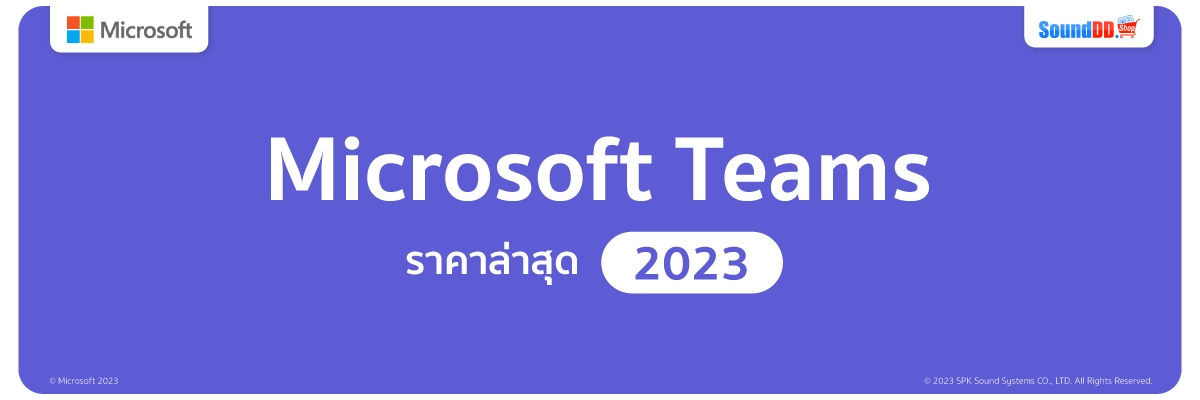
อย่างที่ผมได้บอกไปว่าซอฟต์แวร์อย่าง Microsoft Teams จะมีให้เลือกใช้งานทั้งหมด 4 แพ็คเกจ โดยแต่ละแบบก็จะมีฟีเจอร์การใช้งานที่มากน้อยตามราคาค่าบริการที่แตกต่างกันไป โดยที่ผมได้ทำตารางเปรียบเทียบราคาค่าบริการเพื่อให้ง่ายต่อการพิจารณาตามนี้ครับ
ตารางเปรียบเทียบราคา Microsoft Teams แต่ละแบบ |
||
|
แพ็คเกจ Microsoft Teams |
ราคาค่าบริการ (ต่อเดือน) |
ลิงค์ซื้อ |
|
Microsoft Teams ฟรี |
ฟรี(ไม่มีค่าบริการ) |
|
|
Microsoft Teams Essentials |
2 เหรียญ(ประมาณ 70 บาทต่อเดือน) |
|
|
Microsoft 365 Business Basic |
3 เหรียญ(ประมาณ 100 บาทต่อเดือน) |
|
|
Microsoft 365 Business Standard |
10 เหรียญ(ประมาณ 300-400 บาทต่อเดือน) |
|
อ้างอิงข้อมูลราคาจาก Microsoft.com
Microsoft Teams Download

Microsoft Teams จะเป็นซอฟต์แวร์ที่รองรับการใช้งานบนทุกแพลตฟอร์ม ไม่ว่าจะเป็น เดสก์ท็อป (Windows และ macOS) ,อุปกรณ์เคลื่อนที่สมาร์ทโฟน iOS, Android และเว็บแอป
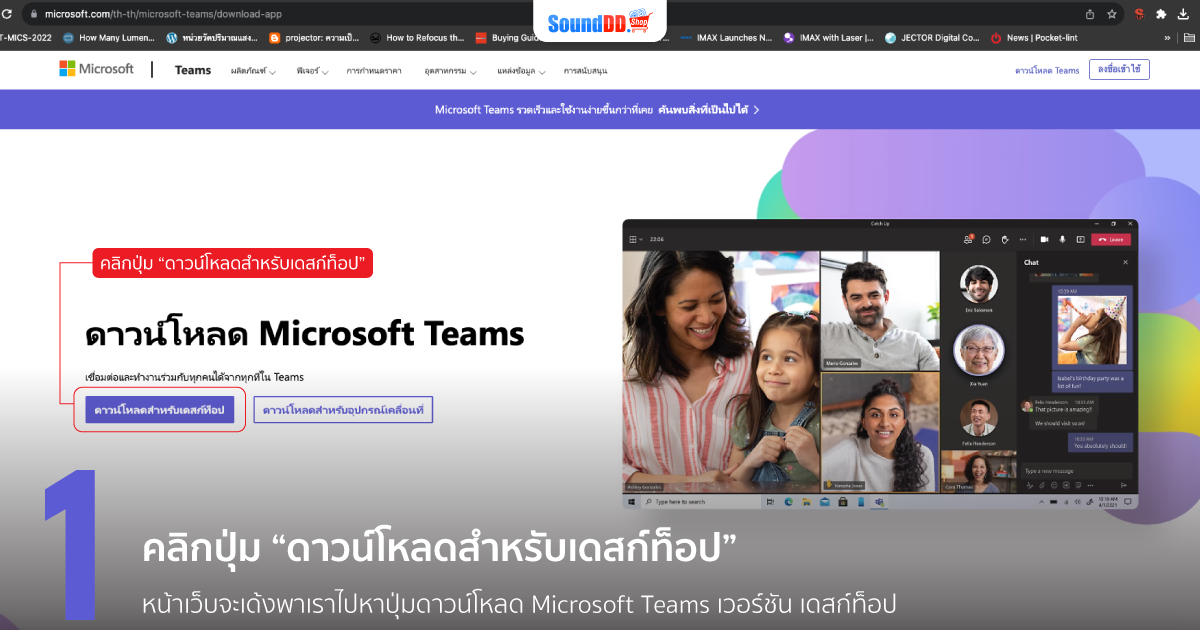
1. เข้าไปที่เว็บ https://www.microsoft.com/th-th/microsoft-teams/download-app
และคลิก “ดาวน์โหลดสำหรับเดสก์ท็อป”
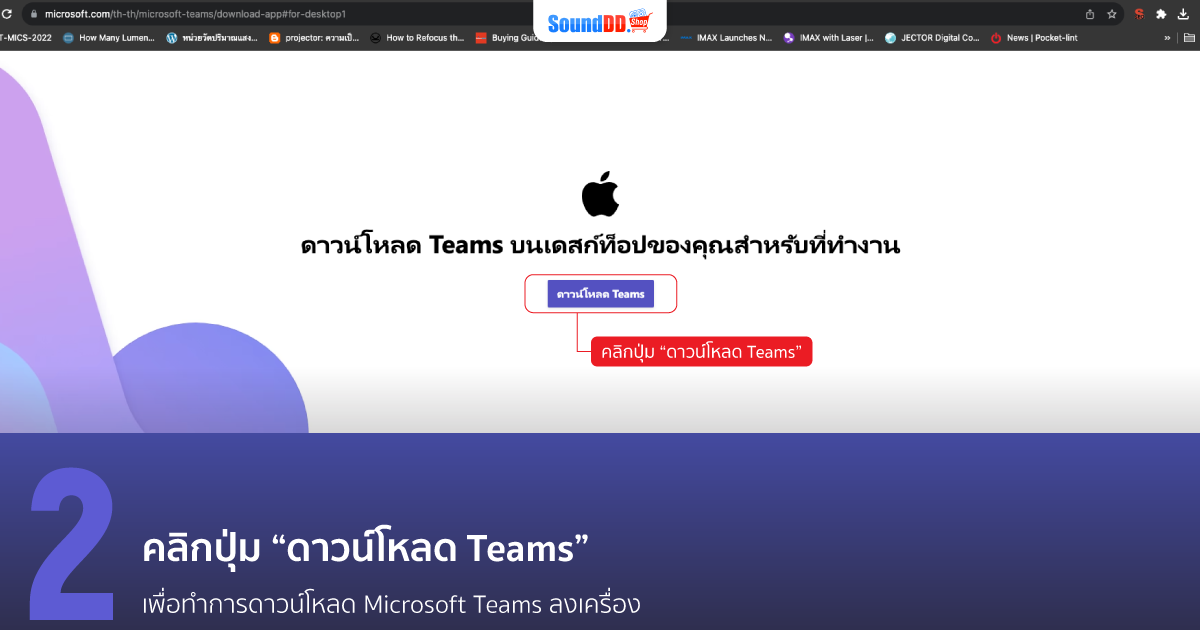
2. จากนั้นคลิกปุ่ม “ดาวน์โหลด Teams” เพื่อทำการดาวน์โหลด
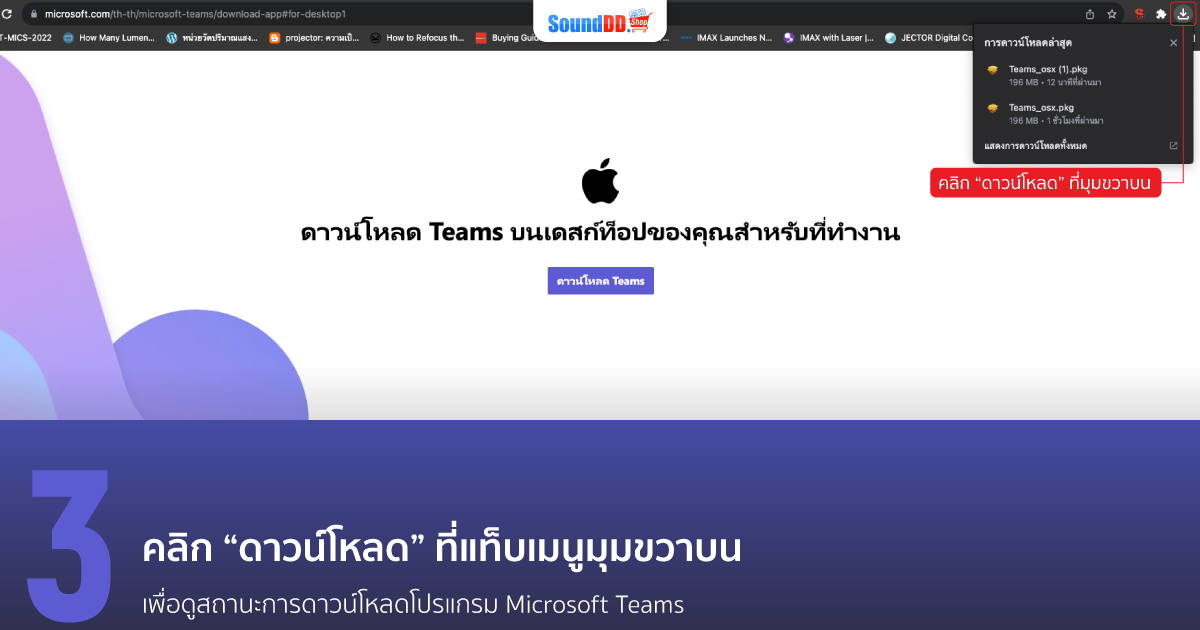
3. คลิกปุ่ม ”ดาวน์โหลด” ที่แท็บเมนู Google Chrome มุมขวาบน
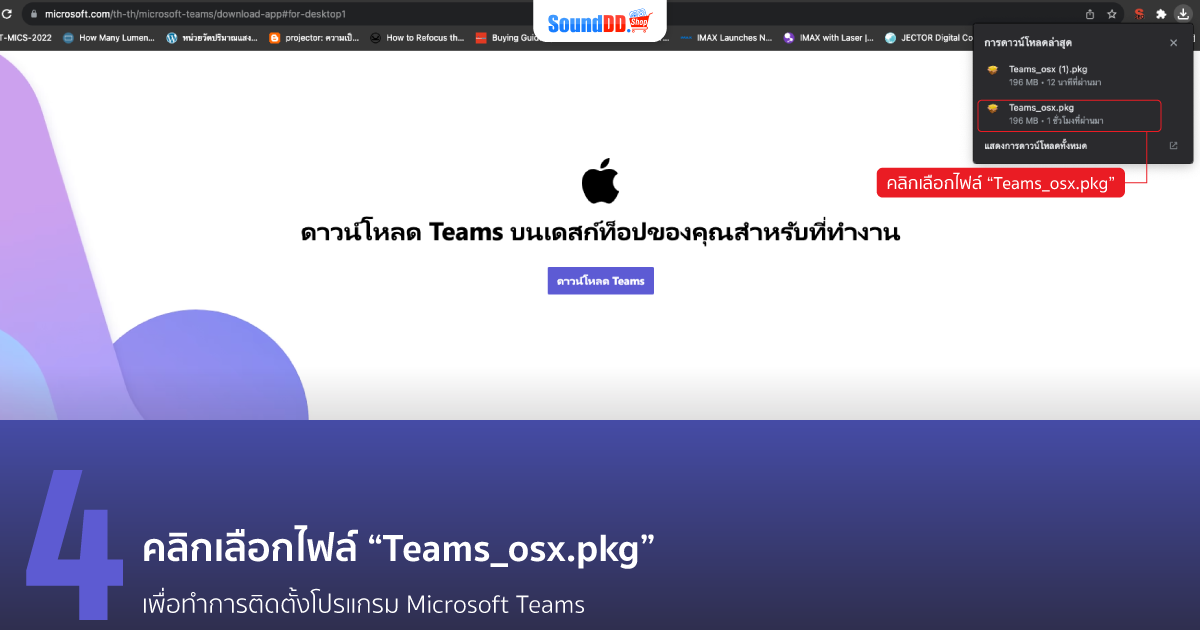
4. คลิกเลือกไฟล์ “Teams_osc.pkg” เพื่อเริ่มการติดตั้ง
สามารถดูวิธีการดาวน์โหลด และติดตั้ง Microsoft Teams สำหรับสมาร์ทโฟน iOS และ Android แบบละเอียดได้ที่นี่
ขอบคุณไฟล์ข้อมูลการติดตั้งจาก กรรมสรรพากร
สรุป
Microsoft Teams เป็นแพลตฟอร์มสำหรับการทำงานร่วมกันที่มีเครื่องมือ และฟีเจอร์การใช้งานที่หลากหลาย เช่น ระบบแชท, การแชร์หน้าจอ, ปฏิทิน และการแชร์ไฟล์ที่ไม่มีวันหมดอายุ เป็นซอฟต์แวร์ที่จะช่วยยกระดับการทำงานภายในองค์กรของคุณ ให้มีประสิทธิภาพ และเป็นระบบมากยิ่งขึ้น MS Teams คือทางเลือกที่ยอดเยี่ยมสำหรับองค์กรที่กำลังมองหาซอฟต์แวร์สักตัวเพื่อเข้ามายกระดับการทำงาน และการสื่อสารภายในองค์กร
หวังว่าบทความนี้จะเป็นประโยชน์ให้กับเพื่อนๆ ได้บ้าง ไม่มากก็น้อย อย่างน้อยที่สุดทีมงานหวังว่าเพื่อนๆ จะได้เข้าใจว่า Microsoft Teams คือ อะไร? พบกันใหม่ในบทความหน้า วันนี้ต้องขอตัวลาไปก่อน สวัสดีครับ ~
ขอบคุณข้อมูลดีดีจาก Microsoft, TechTarget และกรมสรรพากร























































































































































บทความ สาระความรู้
รีวิว Soundvision ESiGO 8 PRO ลำโพงพกพา ตัวจบทุกงาน!
ลำโพงบลูทูธ ไซซ์เล็กพกพาสะดวก เสียงดีเกินตัว มาพร้อมมิกเซอร์ Built-In มาให้ 3 ชาแนล จะน่าสนใจแค่ไหน!? อยากรู้ คลิกเลย!
พรีวิว SONOS MOVE 2 ลำโพงบลูทูธอัจฉริยะ ยกระดับความสามารถในทุกมิติ
อัปเกรด และยกระดับความสามารถจากรุ่นก่อนในทุกมิติ โดดเด่นด้วยดีไซน์ และคุณภาพเสียงอันเป็นเอกลักษณ์ของ SONOS อ่านเพิ่มเติม คลิกเลย!
Emulators ที่ดีที่สุดจาก App Store ของ Apple
สวัสดีคอเกมทุกท่าน วันนี้เราจะมาพูดถึงหัวข้อที่น่าสนใจมาก ๆ สำหรับคอเกมกัน นั่นก็คือ Game Emulators ครับ มาดูไปพร้อมๆ กันเลย
SONY ULT POWER SOUND ลำโพงและหูฟังรุ่นใหม่ ให้เสียงเบสที่หนักแน่น
รู้สึกเหมือนได้ดำดิ่งสู่แถวหน้าของคอนเสิร์ต ไปซีรีส์ ULT POWER SOUND ที่ออกแบบมาเพื่อทำให้ใจคุณสั่น ด้วยเสียงเบสที่ทรงพลัง
โปรโมชั่น
Pioneer DJ MID YEAR SALE เครื่องเล่นดีเจ ลำโพง หูฟัง ราคาสุดพิเศษ
15 มิ.ย. - 31 ก.ค. 2567 เท่านั้น!
Mid Year Sales หูฟัง ลำโพง จาก JBL & Harman Kardon ลดสูงสุดถึง 45%
15 มิ.ย. - 31 ก.ค. 2567 เท่านั้น!
Mid Year Sales สินค้า Home Audio จาก JBL & DENON ลดสูงสุดถึง 20%
15 มิ.ย. - 31 ก.ค. 2567 เท่านั้น!
Mid Year Sales ไมโครโฟน ลำโพง ชุดคาราโอเกะ จาก SHURE & JBL ลดสูงสุดถึง 20%
15 มิ.ย. - 31 ก.ค. 2567 เท่านั้น!
ผลงานการติดตั้ง
ผลงานการติดตั้ง ระบบเสียงห้องประชุม สถาบันพัฒนามันสำปะหลัง (ห้วยบง)
ระบบไมค์ประชุมดิจิตอลแบบไร้สาย ที่มีข้อดีหลากหลายด้านไม่ว่าจะเป็น การติดตั้งที่ง่าย, การเคลื่อนย้ายสะดวก และการจัดการง่าย บทความนี้เป็นผลงานติดตั้งจาก สถาบันพัฒนามันสำปะหลัง (ห้อยบง)
ผลงานการติดตั้ง ระบบเสียงปฎิบัติธรรม ลีลาสถาพรกูรธรรมสถาน
SoundDD.Shop พาชมระบบเสียงปฎิบัติธรรม ที่ได้เลือกติดตั้งลำโพงเครื่องเสียงจากแบรนด์ BOSE และ ALLEN&HEATH จะเป็นอย่างไรไปชมกัน
ผลงานการติดตั้ง ระบบเสียงเวที บริษัท ยู แฮส จำกัด (สำนักงานใหญ่)
ผลงานการติดตั้ง ระบบเสียงเวที บริษัท ยู แฮส จำกัด (สำนักงานใหญ่) ด้วยสินค้าจากแบรนด์ Electro-Voice และ SOUNDVISION ไปรับชมกันเลยครับ
ผลงานการติดตั้ง ระบบเสียงห้องประชุมบริษัท บางกอกแล็ป แอนด์ คอสเมติค จำกัด
วันนี้เราก็มีผลงานติดตั้งมาให้ชมกันอีกเช่นเคยครับ โดยผลงานในครั้งนี้เป็นระบบเสียงห้องประชุม บริษัท บางกอกแล็ป แอน คอสเมติค จำกัดมหาชน (BLC)